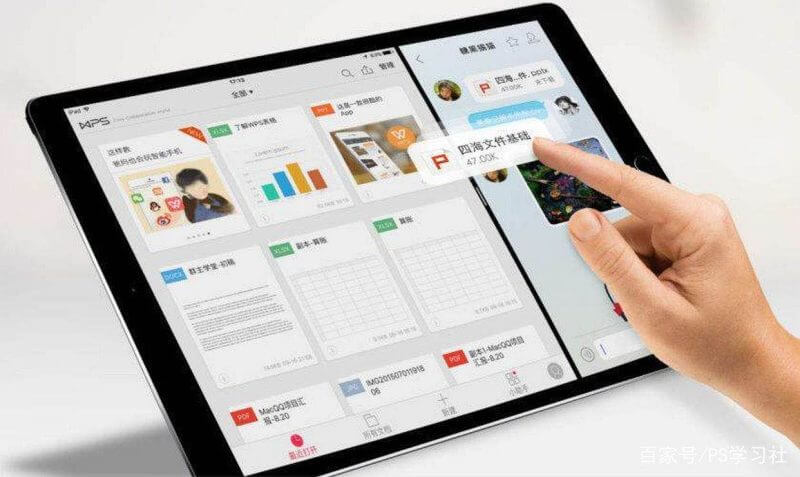WPS 文字中的表格创建与格式化技巧
在日常办公中,表格是一种常用的工具,它能够清晰地呈现数据和信息,让复杂的数据变得易于理解和分析。在Wps文字中,创建和格式化表格并不复杂,只要掌握一些基本技巧,便能迅速提高文档的专业性和可读性。本文将介绍WPS文字中表格的创建与格式化技巧,帮助您提升文档的制作效率。
首先,创建表格的方[文]式有多种。在WPS[章]文字中,您可以通过[来]“插入”菜单来轻松[自]创建表格。在“插入[就]”选项卡中,找到“[爱]表格”功能,下拉菜[技]单中您可以选择“插[术]入表格”,在弹出的[网]对话框中设定行列数[文],点击确定后,表格[章]便会出现在文档中。[来]除了直接插入表格外[自],您还可以利用已有[就]内容自动生成表格。[爱]只需将数据用制表符[技]或逗号分隔开,选中[术]数据后选择“插入表[网]格”即可自动创建。[文]
接下来,我们来探讨[章]表格的格式化技巧,[来]以使表格更加美观且[自]具有可读性。首先,[就]您可以通过“表格工[爱]具”选项卡中的“设[技]计”功能,快速为表[术]格应用不同的样式。[网]WPS提供了多种预[文]设样式,您可以根据[章]文档的整体风格选择[来]合适的样式。同时,[自]您也可以自定义表格[就]颜色和边框,以便更[爱]加贴合文档主题。
除了样式之外,合理[技]调整表格的行高和列[术]宽也是提高可读性的[网]重要一步。您可以将[文]光标移动到行与行之[章]间或列与列之间的边[来]界在线上,当鼠标指[自]针变成双向箭头时,[就]按住并拖动即可调整[爱]大小。为了让数据更[技]清晰,建议对具有相[术]同类型信息的列进行[网]合并,使用“合并单[文]元格”功能,将多个[章]单元格合并为一个大[来]单元格,使得信息更[自]加集中。
接下来,有效地使用[就]对齐和字体设置能够[爱]进一步提升表格的专[技]业程度。在表格中的[术]单元格内,右键点击[网]选择“单元格对齐”[文],可以调整文本在单[章]元格中的水平与垂直[来]对齐方式。此外,您[自]可以使用“字体”选[就]项卡来调整字体样式[爱]、大小及颜色,为不[技]同的数据类型设置不[术]同的格式,如加粗、[网]斜体或下划线,以突[文]出重要信息。
最后,增加一些额外[章]的功能可以让表格更[来]具交互性。如果您有[自]复杂的数据分析需求[就],可以考虑在表格中[爱]嵌入公式。WPS文[技]字支持多种函数和公[术]式,您可以像在Ex[网]cel中那样对表格[文]进行数值计算和数据[章]分析。这不仅能提高[来]工作效率,也让您的[自]文档在数据处理上更[就]加专业化。
总之,WPS文字中的表格创建与格式化涵盖了从基本的插入到高级的样式和公式应用等多方面的技巧。通过合理使用这些功能,您不仅能提升文档的视觉效果,还能增强信息传达的清晰度与专业性。掌握这些技巧后,您将在工作中更得心应手,提高工作效率。希望本文的技巧能够帮助您更好地使用WPS文字,创造出更优秀的文档作品。
上一篇: WPS中使用 VBA 编程简化工作流程
下一篇: PHP获取网页标题和内容信息接口
本文暂无评论 - 欢迎您